Kaip pakeisti tinklo profilį į viešą ar privatų „Windows 10“

„Windows 10“ leidžia lengvai nustatyti laidinių ar belaidžių įrenginių tinklo profilius į viešus ar privačius. Sužinokite, kaip tai galite padaryti naudodamiesi savo tinklu.
„Windows 10“ yra du numatytųjų rinkiniaisauga ir dalijimosi parametrai, kai prisijungiate prie laidinio ar belaidžio tinklo: viešas ir privatus. Šių dviejų parametrų pavadinimai yra gana aiškūs. Privatūs tinklai yra jūsų namuose ar biure, o viešieji tinklai yra visur kitur - kavinėse, oro uostuose, bibliotekose ir kt.
Tai daug akivaizdu. Tačiau kaip „Windows 10“ skirtingai traktuoja viešuosius ir privačiuosius tinklus? Ir kaip jūs perjungiate iš vieno į kitą? Būtent tai ir aptarsime šiame straipsnyje.
„Windows 10“ tinklo profilį nustatykite kaip privatų arba viešą
Kai pirmą kartą prisijungsite prie tinklo, „Windows“paklauskite, koks tai tinklas ir kokius parametrus norite naudoti. Jei neprisimenate to darydami arba apsigalvojote, kaip norite elgtis su tinklu, galite jį perjungti.
Paprastai tariant, kai nustatote tinklą„viešas“ profilis yra griežtesni. Jūsų kompiuteris nebus matomas kitiems to paties tinklo įrenginiams. Kiti įrenginiai negalės pasiekti jūsų failų ar spausdintuvų tinkle.
„Privačiame“ tinkle „Windows 10“ daro prielaidąesate patikimame tinkle, prie kurio gali prisijungti tik jūs ir jūsų šeimos nariai. Jūsų įrenginys bus aptinkamas tinkle (kiti gali tai pamatyti). Jei naudojate namų grupes, galėsite bendrinti spausdintuvus ir failus su kitais tinklo kompiuteriais.
Viešieji ir privatieji tinklai taip pat skiriasiugniasienės nustatymai. Pagal nutylėjimą tiek viešuose, tiek privačiuose tinkluose yra gana griežti ugniasienės nustatymai. Bet jūs galite tinkinti ugniasienės nustatymus, kad jie būtų skirtingi, atsižvelgiant į tai, kokį ryšį naudojate.
Kaip pakeisti belaidį tinklą į privatų ar viešą
Pakeisti iš viešojo tinklo į privatųjįtinklą, atvirkščiai, pradėkite prisijungę prie savo tinklo. Tai galite padaryti atidarę galimą tinklo piktogramą pranešimų srityje. Pasirinkite tinklą, tada prisijunkite prie jo. Prijungę pasirinkite jį, tada spustelėkite Savybės.
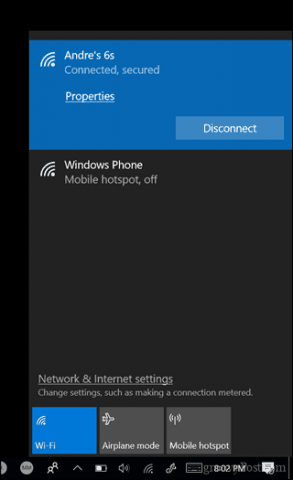
Čia galite pakeisti savo Tinklo profilis į viešą ar privatų. Pasirinkite tą, kuris geriausiai tinka jūsų aplinkai.
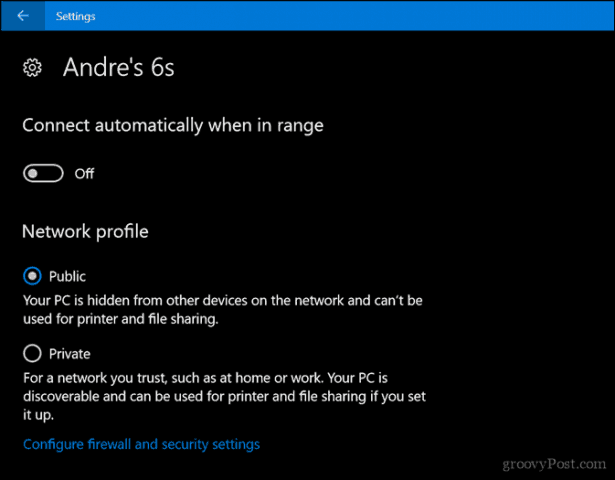
Kaip pakeisti laidinį tinklą į viešą ar privatų
Jei norite pakeisti laidinio tinklo tinklo profilį, atidarykite Pradėti> Nustatymai> Tinklas ir internetas> Eternetas, tada spustelėkite savo tinklo adapterį.
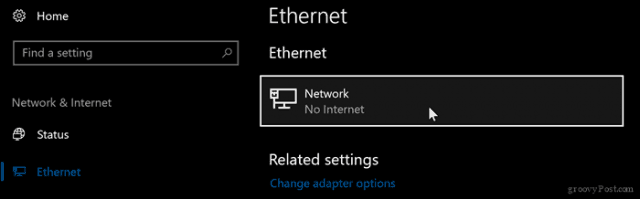
Tada išsirinkite norimą profilį.
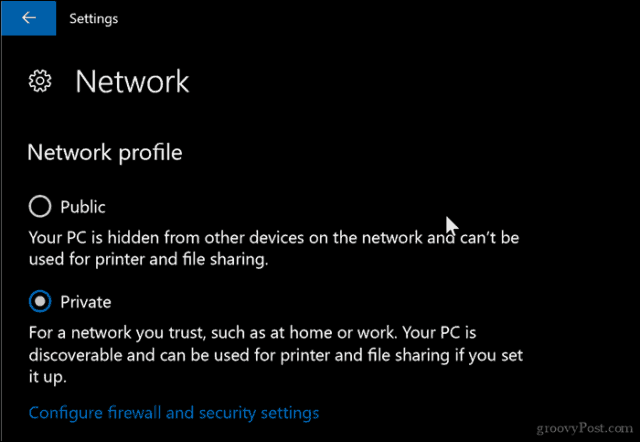
Tinkinkite viešojo ir privačiojo tinklo parametrus
Galite pakeisti savo visuomenės nustatymus arbaprivatūs tinklai. Pvz., Jei norėtumėte, kad jūsų kompiuteris būtų aptinkamas viešuose tinkluose (nerekomenduojama), arba išjungti failų ar spausdintuvų bendrinimą privačiame tinkle, galite tai padaryti.
Aplanke atidarykite Pradėti> Nustatymai> Tinklas ir internetas Pakeiskite tinklo nustatymus, spustelėkite Bendrinimo parinktys.
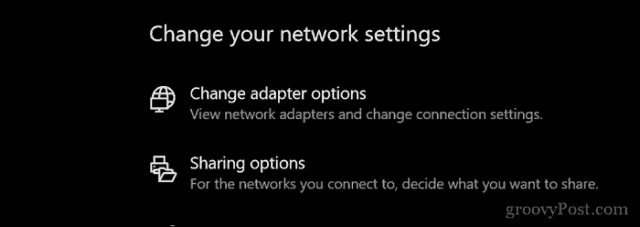
Išskleiskite „Privatus“ arba „Viešas“, tada pasirinkite norimų parinkčių, tokių kaip tinklo aptikimo išjungimas, failų ir spausdintuvų bendrinimas arba prisijungimas prie namų grupės jungčių, langelį.
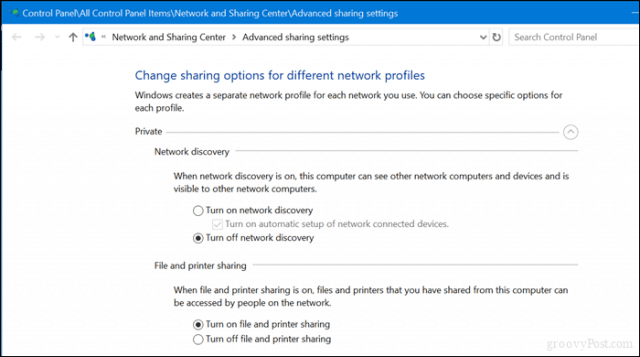
Ten jį turite, nesudėtingus būdus, kaip apsaugoti ar duotiprieiga prie savo tinklų. Jei norite sužinoti daugiau apie „Windows 10“ tinklų valdymą, peržiūrėkite kitus mūsų straipsnius „Kaip sukurti namų grupę ir prisijungti prie jos naudojant„ Windows 10 “ir prijungti„ Windows 10 “prie laidinių, belaidžių ir P2P tinklų. Naudotojai, dirbantys su „Mac“ ir „Windows“ deriniais, gali rasti pagalbos mūsų vadove Kaip sujungti „Windows 10“ ir „OS X“ ir bendrinti failus.
![Puikiai suderinkite „Google+“ profilio privatumą [groovyTip]](/images/groovytip/fine-tune-google-profile-privacy-groovytip.png)



![Leisti programą per „Windows 7“ ugniasienę [Kaip]](/images/microsoft/allow-a-program-through-the-windows-7-firewall-how-to.png)





Palikite komentarą